Căutare
Ultimele subiecte
10 metode catre un Windows ascultator
Pagina 1 din 1
 10 metode catre un Windows ascultator
10 metode catre un Windows ascultator
Suntem diferiti. Ne plac lucruri diferite, vrem sa fim unici, incercam sa evitam rutina sau pur si simplu gusturile noastre nu se potrivesc. Aceeasi situatie apare si in relatia
dintre utilizator si sistemul de operare. Windows vine intr-o forma neslefuita, dura,si nu toata lumea este dispusa sa il accepte asa.
Vom vedea in continuare cateva schimbari utile care il pot face mai 'ascultator'.
1. Pornirea Windows Explorer in folderul ales de tine
In mod normal, Windows Explorer este setat sa mearga direct in directorul My Documents la fiecare lansare. Pentru a schimba aceasta situatie,mergeti pe icon-ul sau si cu butonul din dreapta accesati Properties.Schimbati target field-ul cu "%SystemRoot%explorer.exe /e, c:". Il
puteti face sa mearga direct in Jocuri sau oricare alt director. Spre exemplu, daca doriti ca la fiecare accesare sa fiti trimis pe My Computer, atunci nu trebuie decat sa introduceti urmatorul target field: "%SystemRoot%Explorer.exe /e,".
2. Invata-ti Windowsul sa se logheze automat pe contul tau
Multi poate ati observat ca, la fiecare pornire a Windows-ului, acesta nu mai intra direct in contul vostru de utilizator.
Acest lucru se intampla datorita ultimelor update-uri de la Microsoft, mai precis cel pentru
.Net Framework, care creaza automat un nou cont de utilizator numit ASP.NET. Din cauza lui, logarea automata este blocata.
Bineinteles ca multi va veti gandi ca cele mai simple metode ar fi de a renunta la update-ul respectiv sau de a sterge contul ASP.NET. Iata o metoda si mai simpla pentru a rezolva problema: Accesati Start->Run si scrieti
"control userpasswords2". Va aparea o fereastra cu lista
utilizatorilor, unde trebuie sa selectati contul dorit si sa debifati optiunea “Users must enter a user name and
password to use this computer”. Din pacate, aceasta solutie este valabila doar pentru posesorii de Windows XP Professional.
3. Va grabiti si calculatorul nu vrea sa se inchida mai repede?
Pentru a optimiza secventa de Shut Down mergeti la Start->Run si tastati "regedit". Cautati cheia urmatoare:
[HKLMSYSTEMCurrentControlSetControlSessionManagerMemory Management].
Dupa ce ati gasit-o, setati valoarea ClearPageFileAtShutdown la 0.
De asemenea, daca sunteti utilizatori de Windows XP Professional, puteti sa obtineti acelasi efect accesand Group Policy Editor prin comanda Start->Run->"Secpol.msc".
4. Dupa ce ati folosit ceva timp Windows-ul ruland o multime de programe deodata, probabil ca v-ati dat
seama cat de folositor este icon-ul "Show Desktop". Din pacate, cu ceva timp in urma l-ati scos din quick launch. Cum faceti sa il readuceti la locul lui?
Folositi urmatoarea metoda:
Mergeti la Start->Run si tastati comanda "regsvr32 /n /i:U shell32". Iconita va reaparea instant in Quick Launch.
5. Eliminati afisarea numelui de utilizator si a imaginii aferente din meniul de start
Multi se plang de aceasta situatie, considerand ca este deranjanta afisarea acestor informatii in meniul de start. Solutia de a scapa de aceasta afisarea(fara a dezactiva Welcome Screen-ul si Windows XP Themes) este
urmatoarea:
Navigati in „Cocuments and SettingsAll UsersApplication
DataMicrosoftUser Account Pictures”, in interiorul caruia veti gasi un
fisier BMP cu numele dumneavoastra de utilizator, de genul „smith.bmp”.
Redenumiti acel fisier in „smith2.bmp”. Urmatorul pas este sa redenumiti directorul „Cocuments and SettingsAll UsersApplication DataMicrosoftUser Account PicturesDefault Pictures” in „Old_Default
Pictures”. Pentru a elimina numele de utilizator folositi Registry Editor (Start->Run->regedit) cautand cheia
[HKEY_CURRENT_USERSoftwareMicrosoft
WindowsCurrentVersionPoliciesExplorer]. In lista din dreapta setati
valoarea NoUserNameInStartMenu la 1. Dupa restart, numele de utilizator si poza nu vor mai fi afisate.
6. Windows-ul uita setarile voastre din Folder Options?
Este adevarat. Unii sunt mai meticulosi si isi customizeaza folderele dupa gustul lor estetic, doar ca Windows-ul nu poate memora mai mult de 400 de foldere setate. Totusi, il putem invata sa retina mai mult astfel: folosind Registry editor, mergeti la cheile mentionate mai jos si
modificati BagMRU Size la 5000 (sau pana la 8000). Nu depasiti valoarea 8000, recomanda programatorii.
[HKEY_CURRENT_USERSoftwareMicrosoftWindowsShell]
[HKEY_CURRENT_USERSoftwareMicrosoftWindowsShellNoRoam]
7. Setati command prompt-ul sa porneasca in locatia dorita.
Este stiut faptul ca la comanda “cmd” din Run se lanseaza command prompt-ul direct in folderul „home” al utilizatorului („Cocuments and Settings”).
Pentru a modifica aceasta presetare, folosind regedit, mergeti la cheia [HKEY_CURRENT_USER SoftwareMicrosoft Command Processor] si cautati
valoarea „Autorun”. In cazul in care aceasta lipseste, creati un nou
REG_SZ si introduceti acolo folderul dorit, precedat de CD (ca la comenzile din MS-DOS). Daca lasati CD simplu, atunci el va porni direct in „C:”. Puteti de asemenea sa tastati „CMD /?” pentru a vedea informatii detaliate despre parametrii comenzii.
8. Uneori nu puteti folosi modul ‘preview” pentru fisiere GIF, JPEG sau HTML in casuta Display Properties.
Tastati „REGSVR32 /i SHIMGVW.DLL” si „REGSVR32 /i MSHTML.DLL” in Start->Run pentru a rezolva acest neajuns.
9. Stergeti informatiile referitoare la cautarile anterioare pentru a va proteja intimitatea.
Utilizati Registry Editor si cautati [HKEY_CURRENT_USERSoftwareMicrosoftInternet
Explorer ExplorerBars FilesNamedMRU]. Acolo veti putea sterge cautarile anterioare.
10. V-a expirat programul de arhivare zip si vreti
sa reveniti la functia oferita de Windows XP pentru management-ul arhivelor zip. Din pacate, extensia zip a ramas neasociata dupa dezinstalarea programului folosit anterior.
Pentru a reasocia fisierele .zip cu dezarhivatorul integrat de Windows mergeti la Start->Run si tastati „REGSVR32 ZIPFLDR.DLL” sau „cmd /c assoc .zip=CompressedFolder”.
Trebuie retinut faptul ca, datorita
numarului mare de setari si schimbari ce survin in cazul sistemului de operare Windows, nu putem garanta ca metodele mentionate mai sus vor functiona in totalitate asa cum au fost descrise.
dintre utilizator si sistemul de operare. Windows vine intr-o forma neslefuita, dura,si nu toata lumea este dispusa sa il accepte asa.
Vom vedea in continuare cateva schimbari utile care il pot face mai 'ascultator'.
1. Pornirea Windows Explorer in folderul ales de tine
In mod normal, Windows Explorer este setat sa mearga direct in directorul My Documents la fiecare lansare. Pentru a schimba aceasta situatie,mergeti pe icon-ul sau si cu butonul din dreapta accesati Properties.Schimbati target field-ul cu "%SystemRoot%explorer.exe /e, c:". Il
puteti face sa mearga direct in Jocuri sau oricare alt director. Spre exemplu, daca doriti ca la fiecare accesare sa fiti trimis pe My Computer, atunci nu trebuie decat sa introduceti urmatorul target field: "%SystemRoot%Explorer.exe /e,".
2. Invata-ti Windowsul sa se logheze automat pe contul tau
Multi poate ati observat ca, la fiecare pornire a Windows-ului, acesta nu mai intra direct in contul vostru de utilizator.
Acest lucru se intampla datorita ultimelor update-uri de la Microsoft, mai precis cel pentru
.Net Framework, care creaza automat un nou cont de utilizator numit ASP.NET. Din cauza lui, logarea automata este blocata.
Bineinteles ca multi va veti gandi ca cele mai simple metode ar fi de a renunta la update-ul respectiv sau de a sterge contul ASP.NET. Iata o metoda si mai simpla pentru a rezolva problema: Accesati Start->Run si scrieti
"control userpasswords2". Va aparea o fereastra cu lista
utilizatorilor, unde trebuie sa selectati contul dorit si sa debifati optiunea “Users must enter a user name and
password to use this computer”. Din pacate, aceasta solutie este valabila doar pentru posesorii de Windows XP Professional.
3. Va grabiti si calculatorul nu vrea sa se inchida mai repede?
Pentru a optimiza secventa de Shut Down mergeti la Start->Run si tastati "regedit". Cautati cheia urmatoare:
[HKLMSYSTEMCurrentControlSetControlSessionManagerMemory Management].
Dupa ce ati gasit-o, setati valoarea ClearPageFileAtShutdown la 0.
De asemenea, daca sunteti utilizatori de Windows XP Professional, puteti sa obtineti acelasi efect accesand Group Policy Editor prin comanda Start->Run->"Secpol.msc".
4. Dupa ce ati folosit ceva timp Windows-ul ruland o multime de programe deodata, probabil ca v-ati dat
seama cat de folositor este icon-ul "Show Desktop". Din pacate, cu ceva timp in urma l-ati scos din quick launch. Cum faceti sa il readuceti la locul lui?
Folositi urmatoarea metoda:
Mergeti la Start->Run si tastati comanda "regsvr32 /n /i:U shell32". Iconita va reaparea instant in Quick Launch.
5. Eliminati afisarea numelui de utilizator si a imaginii aferente din meniul de start
Multi se plang de aceasta situatie, considerand ca este deranjanta afisarea acestor informatii in meniul de start. Solutia de a scapa de aceasta afisarea(fara a dezactiva Welcome Screen-ul si Windows XP Themes) este
urmatoarea:
Navigati in „Cocuments and SettingsAll UsersApplication
DataMicrosoftUser Account Pictures”, in interiorul caruia veti gasi un
fisier BMP cu numele dumneavoastra de utilizator, de genul „smith.bmp”.
Redenumiti acel fisier in „smith2.bmp”. Urmatorul pas este sa redenumiti directorul „Cocuments and SettingsAll UsersApplication DataMicrosoftUser Account PicturesDefault Pictures” in „Old_Default
Pictures”. Pentru a elimina numele de utilizator folositi Registry Editor (Start->Run->regedit) cautand cheia
[HKEY_CURRENT_USERSoftwareMicrosoft
WindowsCurrentVersionPoliciesExplorer]. In lista din dreapta setati
valoarea NoUserNameInStartMenu la 1. Dupa restart, numele de utilizator si poza nu vor mai fi afisate.
6. Windows-ul uita setarile voastre din Folder Options?
Este adevarat. Unii sunt mai meticulosi si isi customizeaza folderele dupa gustul lor estetic, doar ca Windows-ul nu poate memora mai mult de 400 de foldere setate. Totusi, il putem invata sa retina mai mult astfel: folosind Registry editor, mergeti la cheile mentionate mai jos si
modificati BagMRU Size la 5000 (sau pana la 8000). Nu depasiti valoarea 8000, recomanda programatorii.
[HKEY_CURRENT_USERSoftwareMicrosoftWindowsShell]
[HKEY_CURRENT_USERSoftwareMicrosoftWindowsShellNoRoam]
7. Setati command prompt-ul sa porneasca in locatia dorita.
Este stiut faptul ca la comanda “cmd” din Run se lanseaza command prompt-ul direct in folderul „home” al utilizatorului („Cocuments and Settings”).
Pentru a modifica aceasta presetare, folosind regedit, mergeti la cheia [HKEY_CURRENT_USER SoftwareMicrosoft Command Processor] si cautati
valoarea „Autorun”. In cazul in care aceasta lipseste, creati un nou
REG_SZ si introduceti acolo folderul dorit, precedat de CD (ca la comenzile din MS-DOS). Daca lasati CD simplu, atunci el va porni direct in „C:”. Puteti de asemenea sa tastati „CMD /?” pentru a vedea informatii detaliate despre parametrii comenzii.
8. Uneori nu puteti folosi modul ‘preview” pentru fisiere GIF, JPEG sau HTML in casuta Display Properties.
Tastati „REGSVR32 /i SHIMGVW.DLL” si „REGSVR32 /i MSHTML.DLL” in Start->Run pentru a rezolva acest neajuns.
9. Stergeti informatiile referitoare la cautarile anterioare pentru a va proteja intimitatea.
Utilizati Registry Editor si cautati [HKEY_CURRENT_USERSoftwareMicrosoftInternet
Explorer ExplorerBars FilesNamedMRU]. Acolo veti putea sterge cautarile anterioare.
10. V-a expirat programul de arhivare zip si vreti
sa reveniti la functia oferita de Windows XP pentru management-ul arhivelor zip. Din pacate, extensia zip a ramas neasociata dupa dezinstalarea programului folosit anterior.
Pentru a reasocia fisierele .zip cu dezarhivatorul integrat de Windows mergeti la Start->Run si tastati „REGSVR32 ZIPFLDR.DLL” sau „cmd /c assoc .zip=CompressedFolder”.
Trebuie retinut faptul ca, datorita
numarului mare de setari si schimbari ce survin in cazul sistemului de operare Windows, nu putem garanta ca metodele mentionate mai sus vor functiona in totalitate asa cum au fost descrise.
- Data de înscriere : 01/01/1970
 Subiecte similare
Subiecte similare» Windows 7
» 116 comenzi în RUN for Windows XP
» Cum sa instalezi windows xp
» Cum sa repari Windows XP rapid
» Windows 7 setări alt-tab
» 116 comenzi în RUN for Windows XP
» Cum sa instalezi windows xp
» Cum sa repari Windows XP rapid
» Windows 7 setări alt-tab
Pagina 1 din 1
Permisiunile acestui forum:
Nu puteti raspunde la subiectele acestui forum

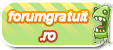
» Cel Mai Tare PVM
» [Rezolvare] Bug Yang .Singura Rezolvare Pentru Aceasta Problema.
» Cum sa scoateti itemele inutile de la drop_mob
» Top 100 servare private metin2
» Alegerea serverului unde vei juca
» Cum sa nu iti esueze itemele...!
» Cum sa faci P fara sa esueze
» 10 arcuri noi de ninja!